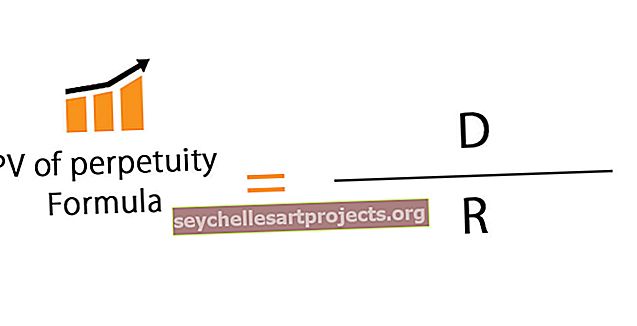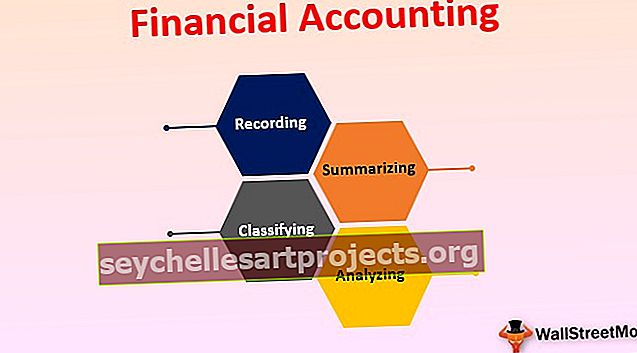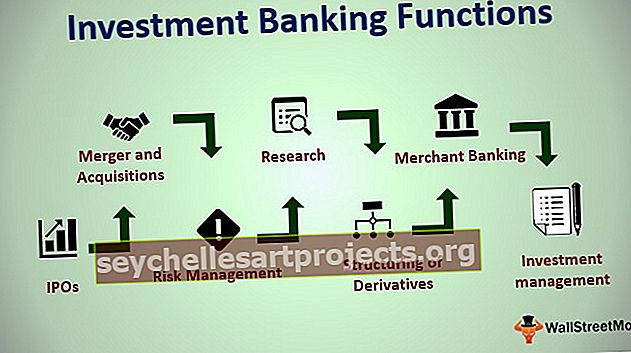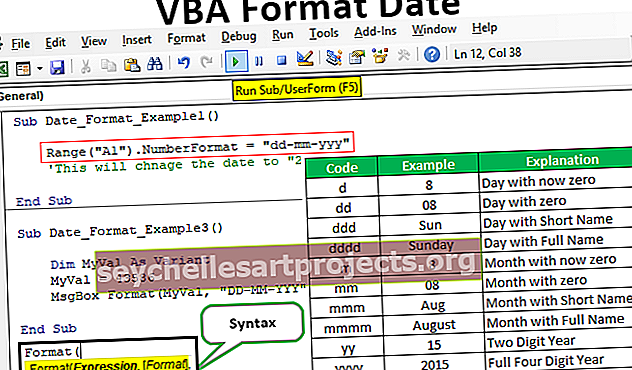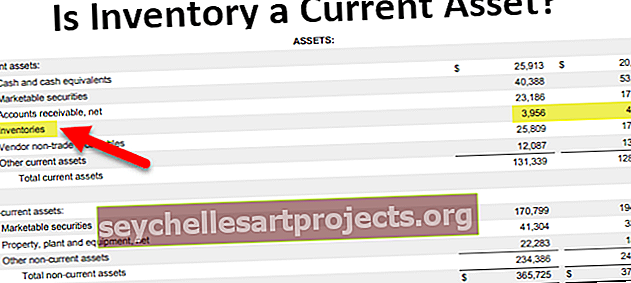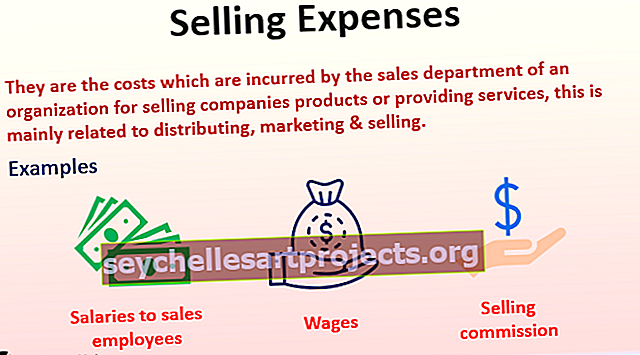Sai trong Excel (Công thức, Ví dụ) | Làm thế nào để sử dụng hàm False Excel?
Hàm FALSE trong Excel
False trong excel là một hàm logic trả về false dưới dạng đầu ra khi được sử dụng trong một ô trống, hàm này cũng không nhận bất kỳ đối số nào tương tự như hàm true trong excel, hàm này được sử dụng với các hàm có điều kiện khác như hàm IF để trả về giá trị false nếu điều kiện được đáp ứng hay không.
FALSE Công thức trong Excel
Dưới đây là Công thức Sai trong Excel.

Công thức FALSE trong Excel không yêu cầu đối số.
Người ta cũng có thể nhập trực tiếp từ “FALSE” vào bất kỳ ô hoặc công thức nào và Excel sẽ diễn giải đây là giá trị logic FALSE.
Làm thế nào để sử dụng hàm False trong Excel?
Nó chủ yếu được sử dụng trong phép liên hợp với các hàm khác, chẳng hạn như Hàm có điều kiện, làm những việc khác nhau tùy thuộc vào việc đáp ứng một tiêu chí nhất định hay không. Ví dụ,
- nhà tuyển dụng sẽ tăng khoản thanh toán hàng tháng của bạn nếu bạn đã đạt được một mục tiêu cụ thể.
- Bạn sẽ nhận được một phiếu giảm giá chỉ khi bạn đã mua sắm trên 5.000.
Hàm FALSE trong Excel tương đương với số 0. Tất cả các phép toán có thể được thực hiện với hàm này. Nếu bạn nhân bất kỳ số nào với hàm này, nó sẽ trả về số không.
Bạn có thể tải xuống Mẫu Excel Hàm FALSE này tại đây - Mẫu Excel Hàm FALSEVí dụ 1
Để nhận được FALSE trong một ô, hãy nhập hàm false:
= FALSE ()

và nhấn Enter
Hàm sẽ chỉ trả về “FALSE”.

Hàm có thể được sử dụng cùng với các phép toán, trong đó hàm nhận giá trị 0. Chúng ta hãy xem một ví dụ.
Ví dụ số 2
Giả sử bạn nhân một số, chẳng hạn như 10 với hàm. Cú pháp sẽ là:
= FALSE * 10 hoặc FALSE () * 10

và nhấn Enter
Hàm sẽ trả về 0.

Tương tự, nếu bạn thêm số bằng hàm
Cú pháp: = FALSE + 10 hoặc FALSE () + 10

nó sẽ trả về 10 (dưới dạng 0 + 10 = 10).

Ví dụ # 3
Giả sử bạn có một số trong ô C3 và bạn muốn kiểm tra xem số đó có lớn hơn 50 hay không.

Bạn có thể sử dụng cú pháp sau để kiểm tra điều kiện
= C3> 50

Cú pháp sẽ trả về FALSE.

Tương tự, bạn có thể kiểm tra xem số ở C3 có nhỏ hơn 10 hay không bằng cú pháp bên dưới.
= C3 <10

Điều này một lần nữa trả về FALSE.

Hàm FALSE được sử dụng rộng rãi nhất với các Hàm có Điều kiện. Chúng ta hãy xem một ví dụ về cách sử dụng hàm FALSE với điều kiện IF.
Ví dụ # 4
Giả sử các nhân viên khác nhau trong công ty của bạn bán cùng một mặt hàng. Tùy thuộc vào số lượng mặt hàng mà nhân viên bán được trong tháng, bạn sẽ quyết định có thưởng hay không thưởng cho nhân viên đó. Số mặt hàng được bán bởi năm nhân viên (A4: A8) được cho trong B4: B8.

Nếu nhân viên bán được bằng hoặc hơn 1000 hàng hóa sẽ được thưởng. Vì vậy, cú pháp cho nhân viên đầu tiên sẽ là:
= IF (B4> = 1000, TRUE, FALSE)

Điều này sẽ trả về TRUE khi nhân viên đã đạt được mục tiêu và FALSE khi họ chưa đạt được, như hình dưới đây.

Bản thân hàm IF hoạt động dựa trên giá trị logic TRUE và FALSE. Ở đây có thể lưu ý rằng trong hàm IF nếu bạn không cung cấp value_if_false thì nó sẽ tự động trả về FALSE như hình bên dưới.

Ví dụ số 5
Giả sử bạn điều hành một cửa hàng giao hàng và trong trường hợp này, bạn duy trì một bảng số đơn đặt hàng và trạng thái giao hàng của chúng như hình dưới đây.

Vì vậy, nếu trạng thái là "Đã giao" có nghĩa là đơn đặt hàng đã hoàn tất. Bạn có thể kiểm tra bằng cách sử dụng câu lệnh FALSE xem một đơn hàng đã hoàn tất hay chưa. Đối với đơn hàng đầu tiên (được đưa ra trong A4: B4), bạn có thể làm như vậy bằng cách sử dụng cú pháp-
= IF (B4 = "Đã gửi", TRUE, FALSE)

Mở rộng hàm đến các ô còn lại sẽ trả về trạng thái hoàn thành TRUE hoặc FALSE như hình bên dưới.

Bạn cũng có thể tính toán số lượng đơn đặt hàng đang chờ xử lý bằng cách sử dụng hàm COUNTIF như sau:
COUNTIF (C: C, FALSE)
Hàm sẽ đếm số lần giá trị FALSE xuất hiện trong cột C.

Vì số FALSE trong ví dụ này là 3 nên nó sẽ trả về 3.

Thay vì C: C, bạn cũng có thể sử dụng C4: C8 vì các giá trị chỉ nằm trong các ô này. Tuy nhiên, các mục nhập có thể tiếp tục tăng theo thời gian, đối với C: C, nó sẽ không bắt buộc phải thay đổi mỗi khi mục nhập được thêm vào.
Ví dụ # 6
Giả sử bạn có một danh sách các sinh viên và điểm của họ trong 5 môn học khác nhau như hình dưới đây.

Nếu bất kỳ ô nào cho điểm (từ C4: G23) bị bỏ trống, nó xác định rằng học sinh đã không làm bài kiểm tra. Nếu điểm dưới 40, học sinh được coi là không đạt. Trong cả hai trường hợp, kết quả cuối cùng của học sinh sẽ không được công bố. Bây giờ, bạn có thể tính toán tỷ lệ phần trăm học sinh đậu thành công trong tất cả các môn học nhưng không tính được phần trăm học sinh không đậu.
Bạn có thể làm như vậy bằng cú pháp sau
= IF (AND (C4> 40, D4> 40, E4> 40, F4> 40, G4> 40), SUM (C4: G4) / 5, FALSE)
Trong cú pháp này,
- VÀ (C4> 40, D4> 40, E4> 40, F4> 40, G4> 40)
sẽ trả về TRUE nếu học sinh có số điểm bảo đảm lớn hơn 40 trong tất cả năm môn học, nếu không, FALSE.
- IF (AND (…), SUM (C4: G4) / 5, FALSE)
ngụ ý
= IF (TRUE, SUM (C4: G4) / 5, FALSE) hoặc = IF (FALSE, SUM (C4: G4) / 5, FALSE)
Nếu AND (…) trả về TRUE, hàm IF sẽ trả về phần trăm số điểm mà học sinh đã đảm bảo, tức là SUM (C4: G4) / 5.
Nếu AND (…) trả về FALSE, thì hàm IF cũng sẽ trả về FALSE.

Bạn chỉ cần kéo nó vào phần còn lại của các ô và sẽ nhận được kết quả cuối cùng là:

Vì nó là một giá trị logic nên TRUE ngược lại với FALSE. Nếu bạn nhập NOT (FALSE), nó sẽ trả về TRUE. Xem ví dụ bên dưới.
Ví dụ # 7
Giả sử bạn có danh sách những người tham gia quan tâm đến chiến dịch của mình và thông tin họ đã đăng ký hay chưa, như hình dưới đây.

Nếu tôi nói “Ashwin đã đăng ký”, bạn sẽ nói ĐÚNG. Tuy nhiên, nếu tôi nói “Ashwin chưa đăng ký”, bạn sẽ nói SAI. Bạn có thể thay đổi TRUE thành FALSE đơn giản bằng cách sử dụng hàm NOT trong excel
Đối với tên đầu tiên trong danh sách, cú pháp sẽ là:
= KHÔNG (B4)

Nó sẽ trả về FALSE.

Bạn chỉ cần kéo nó vào phần còn lại của các ô, bạn sẽ nhận được kết quả cuối cùng cho danh sách hoàn chỉnh như hình dưới đây.

Những điều cần nhớ về hàm FALSE trong Excel
- Hàm trả về giá trị logic FALSE
- FALSE & FALSE () đều giống hệt nhau.
- FALSE có giá trị 0.
- Chỉ có hai giá trị logic-TRUE và FALSE. TRUE ngược lại với FALSE.
- Hàm không yêu cầu bất kỳ đối số nào.